Thank you for reading this post, don't forget to subscribe!
Создание аккаунта
Итак, первое, что нам понадобится - это учётная запись AWS. Для начала регистрации перейдите на страницу aws.amazon.com и нажмите на кнопку “Create an AWS account”.

На этом этапе необходимо ввести e-mail, придумать пароль и название аккаунта. Пароль должен быть не короче 8 символов (включать специальные символы, цифры и символы разных регистров). Название аккаунта может быть любым, его можно будет поменять позднее.
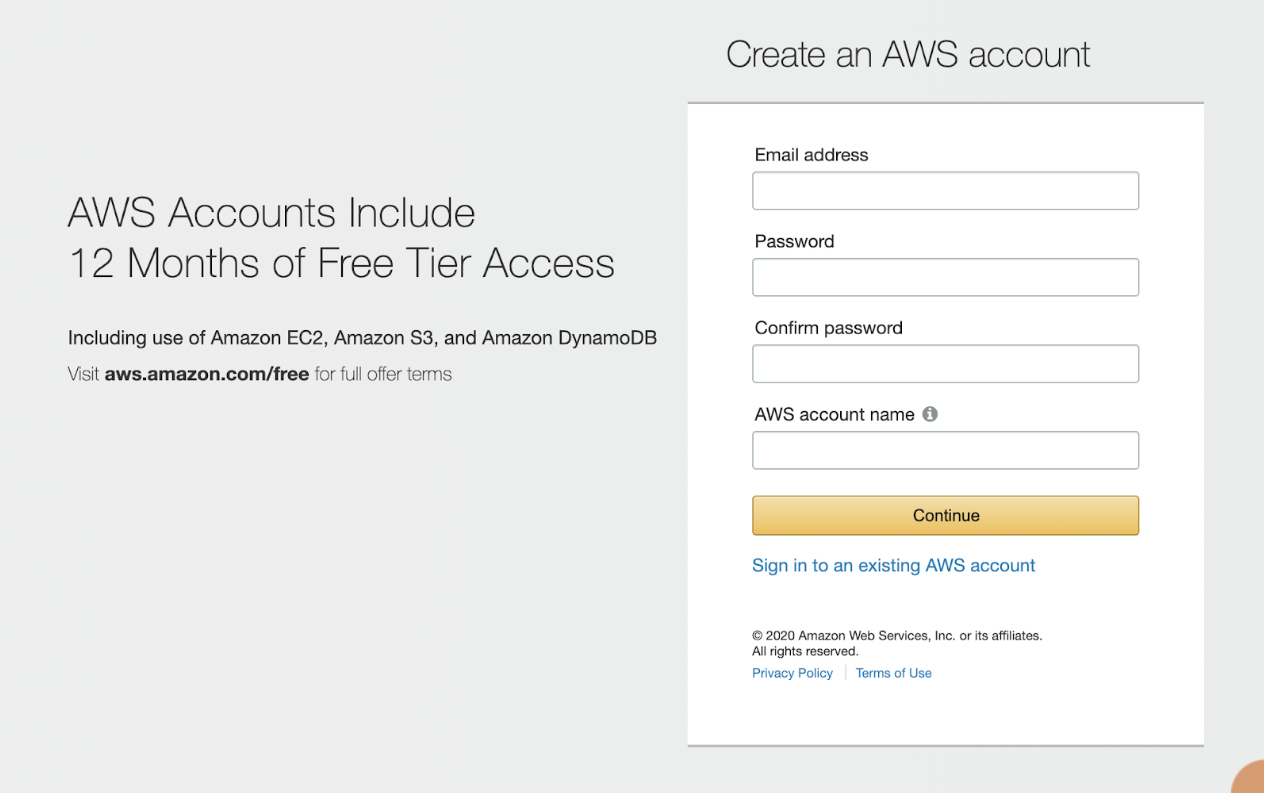
На следующем экране необходимо выбрать тип аккаунта и заполнить остальные данные. Тип аккаунта может быть professional или personal. Если вы создаёте свой личный аккаунт, выбирайте personal - никакой практической разницы не будет, зато в personal форма регистрации короче. 🙂
Здесь необходимо указать своё полное имя (рекомендуем указывать реальное, в противном случае подтвердить права доступа при утрате пароля или устройства MFA будет гораздо сложнее). Телефонный номер с кодом страны тоже должен быть верным, без него завершить регистрацию не удастся!
Страна, почтовый адрес и индекс тоже являются полями, обязательными для заполнения. Так же необходимо принять условия пользовательского соглашения.
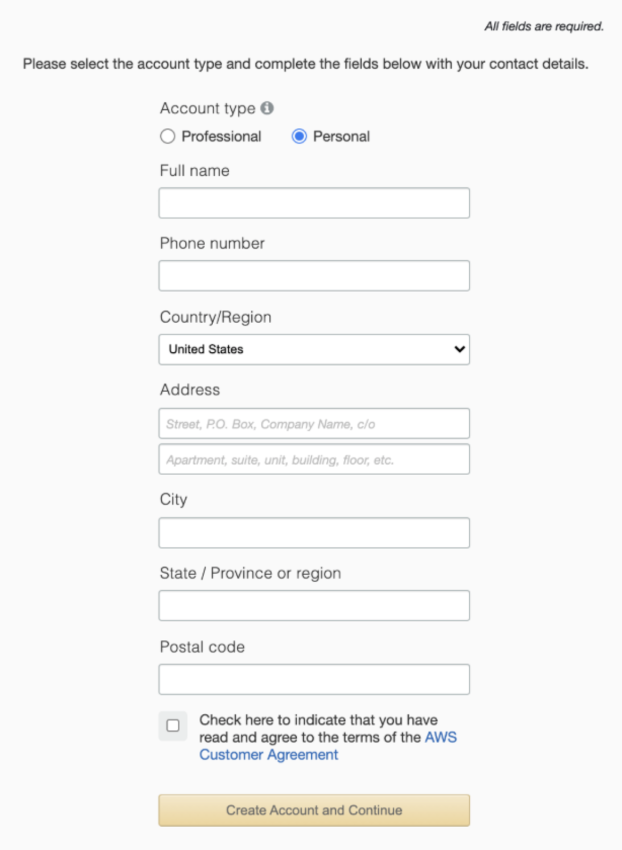
На следующем экране надо ввести данные банковской карты: принимаются карты от visa, mastercard, american express и discover. Обратите внимание, карта должна быть действующая - AWS снимет с неё один евро или доллар для проверки введённых данных. Деньги, разумеется, вернут, но это может занять несколько дней. Если вы создаёте аккаунт впервые, то вы попадаете под условия программы AWS Free Tier и большинство услуг в первый год будут бесплатны - только убедитесь, что вы используете ресурсы с пометкой “free tier”. На этом мы подробно остановимся в следующей части.
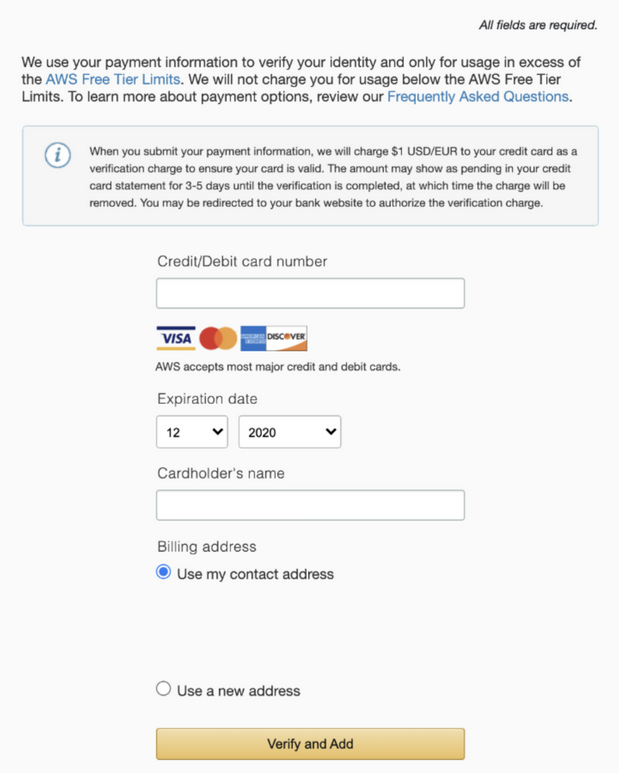
На последнем шаге надо подтвердить ваш номер телефона. Самый простой путь: выбирайте Text Message, выберите страну, введите номер телефона и капчу.
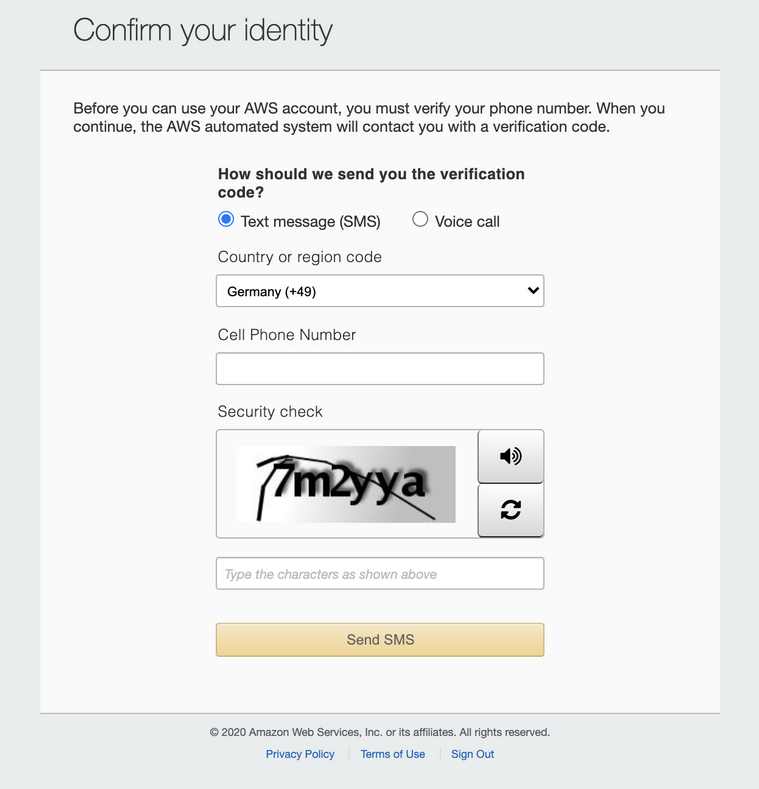
Обычно, SMS приходит сразу же, и уже через несколько секунд вы увидите заветную зелёную галочку!
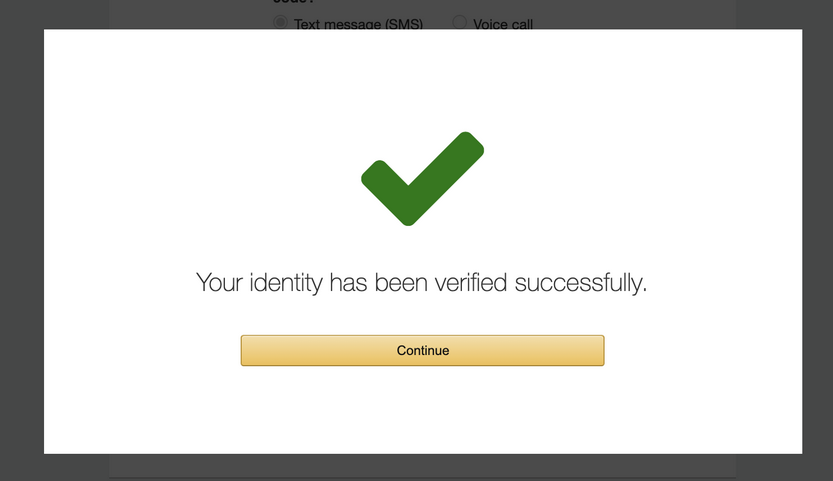
В последнем шаге необходимо выбрать план поддержки: в бесплатном basic plan вам предложат искать помощь на форумах, а платные developer plan, business plan и enterprise plan гарантируют ответ от технической поддержки AWS. В большинстве случаев, basic plan будет хорошим выбором для начинающего разработчика облачных решений - если вы дружите с stackoverflow и google, конечно!
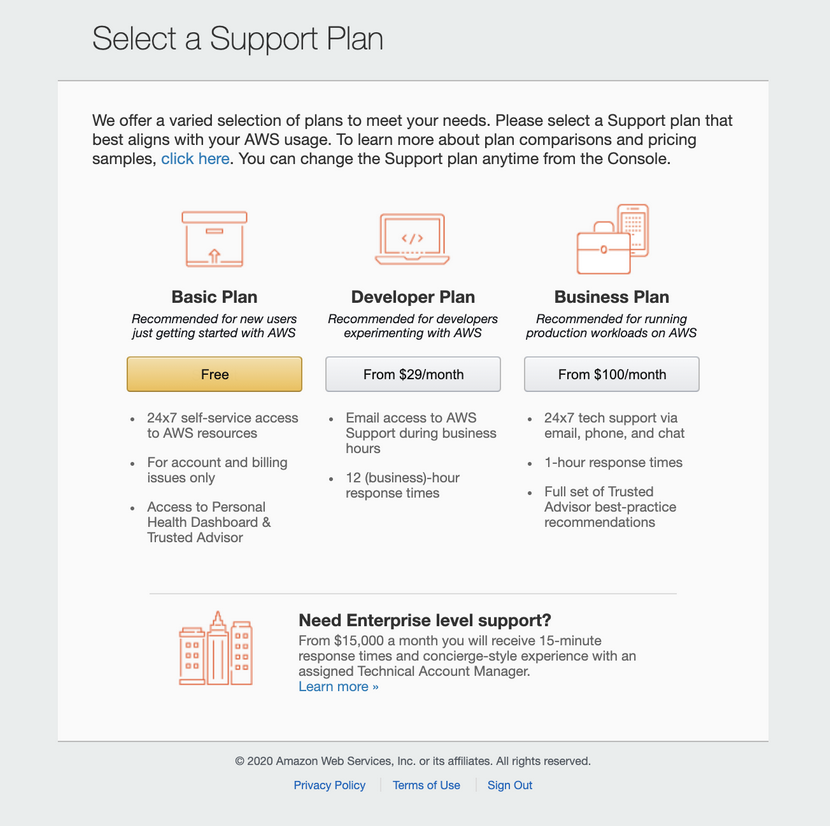
После выбора плана поддержки, необходимо зайти в AWS Console - так называется веб-интерфейс Amazon Web Services, который позволяет управлять всеми сервисами этой платформы.
Кликните на “Sign in to the Console”.

При первом входе в аккаунт, нужно выбрать Root User - это администраторский доступ к управлению вашим облаком. Скоро мы создадим IAM пользователя, чтобы работать с платформой более безопасным способом, но пока что потребуется зайти как root. Укажите емэйл, использованный при регистрации.
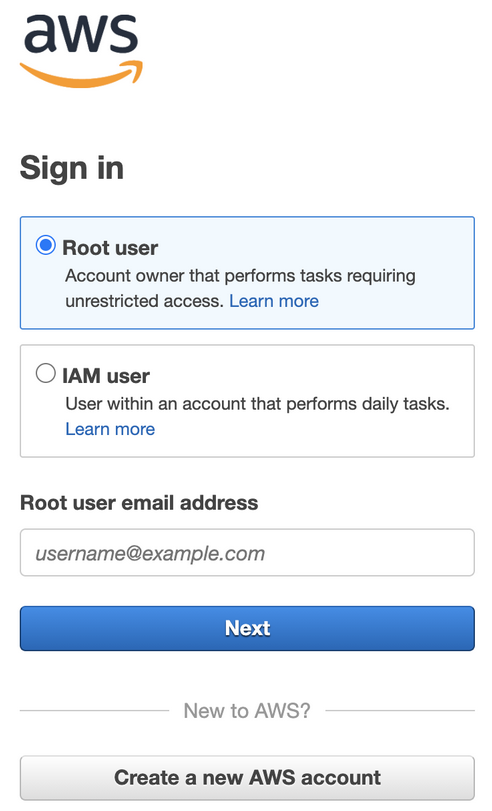
Если после ввода пароля вы увидели надпись “AWS Management Console” - поздравляем, вы успешно создали аккаунт и готовы продолжать наше путешествие!
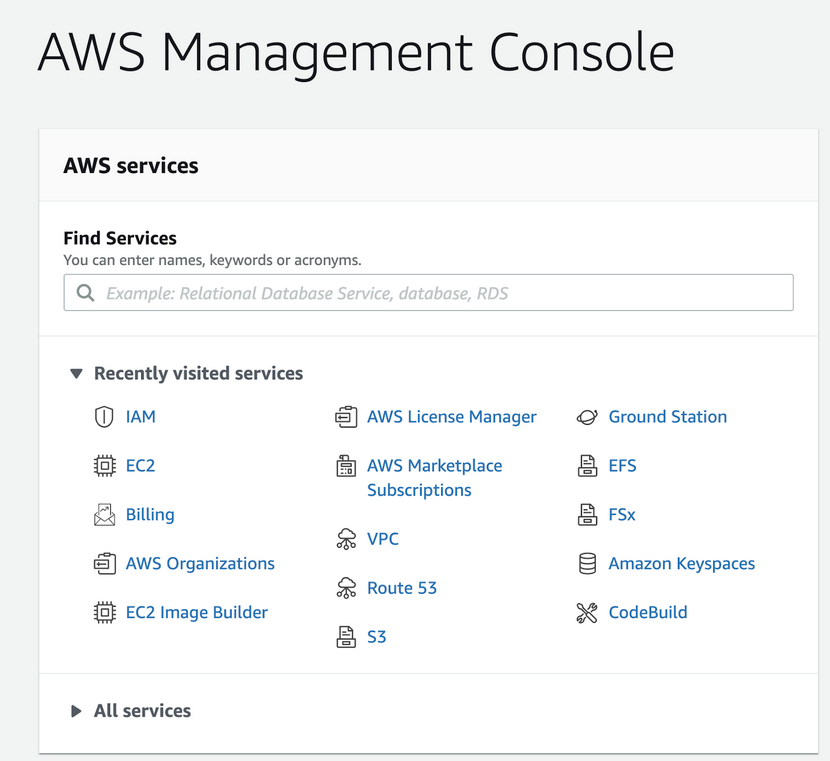
Как и в линуксе, учётная запись root имеет полный безусловный доступ к системе, поэтому очень важно держать её защищённой. В следующем коротком видео, мы обезопасим учётную запись при помощи многофакторной авторизации.